Platten überwachen
Platten: Einführung
Systemmonitor kann die aktuellen Leistungsdaten von Platten, die zurzeit an den Computer angeschlossen sind, überwachen. Die aktuellen Summen der im Moment gelesenen und geschriebenen Daten der ausgewählten Platten werden dabei in der Menüleiste angezeigt. Mit Platten sind hierbei alle Geräte gemeint, die sich als blockorientiertes Datenspeichergerät am Computer angemeldet haben. Neben Festplatten schließt dies z.B. auch optische Platten, Disketten oder Speicherkartenleser mit ein.
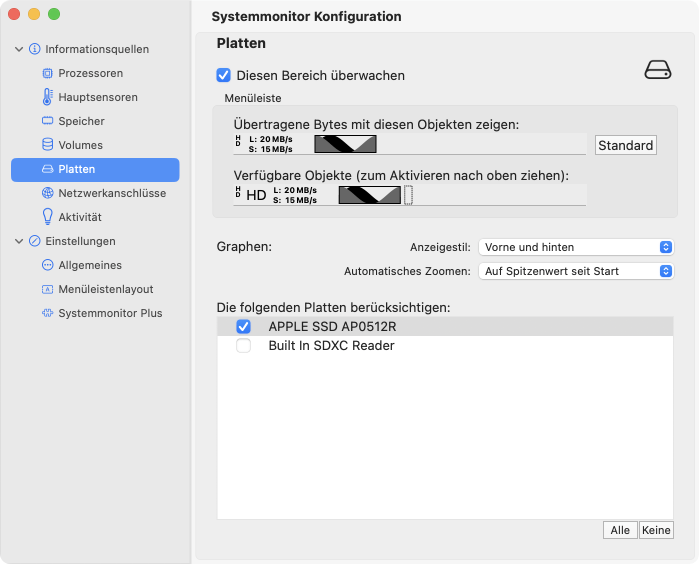
Wenn Sie die Platten des Computers überwachen möchten, führen Sie die folgenden Schritte durch:
- Sorgen Sie dafür, dass das Steuerungsfenster des Programms sichtbar ist.
- Wählen Sie in der Seitenleiste die Rubrik Informationsquellen > Platten.
- Stellen Sie sicher, dass auf der rechten Seite des Fensters der Punkt Diesen Bereich überwachen angekreuzt ist.
Es gehen nur diejenigen Platten in die Berechnung ein, die Sie zur Anzeige ausgewählt haben (siehe unten).
Die angezeigten Daten werden live ermittelt und ungefähr einmal pro Sekunde aktualisiert.
Platten: Menüleiste
Über die Box Menüleiste können Sie bestimmen, in welcher Form die Leistungsdaten angezeigt werden sollen. Systemmonitor stellt verschiedene Symbole und Funktionen zur Verfügung, die Sie in beliebiger Reihenfolge anordnen können. Die folgenden Elemente können verwendet werden:
- Das Etikett HD (Hard Drive) in kleiner, vertikaler Schrift zur Kennzeichnung der Plattendaten und zur Abgrenzung zu anderen Symbolen in der Menüleiste.
- Das Etikett HD in großer, horizontaler Schrift.
- Die Anzeige der aktuellen Lese- (L) und Schreibdatenrate (S) der Platten zweizeilig im Klartext in kleiner Schrift.
- Die Anzeige der Lese- und Schreibdatenraten in einer kombinierten Verlaufsgrafik für die letzten 30 Sekunden.
- Ein Zwischenraum, um etwas freien Platz zwischen zwei Elementen einzufügen.
In der Box simuliert der obere Balken als Muster, wie diese Überwachungsrubrik in der Menüleiste dargestellt werden soll. Sie können die einzelnen Symbole mit der Maus anfassen und in eine andere Reihenfolge schieben. Sie können ein Element entfernen, indem Sie es aus der Leiste herausziehen. Die untere Leiste enthält den Vorrat aller Elemente, die zur Verfügung stehen. Wenn Sie ein bestimmtes Element neu in die Menüleiste einfügen möchten, ziehen Sie es mit der Maus vom unteren in den oberen Balken. Ein Druck auf den Knopf Standard führt dazu, dass Ihre aktuelle Einstellung gelöscht und ein Standardvorschlag für die Menüleiste vorgegeben wird.
Elemente zum Einfügen eines Zwischenraums werden mit gestrichelten Rechtecken dargestellt, so dass Sie diese leicht erkennen und verschieben können. In der tatsächlichen Anzeige wird dieses Rechteck unsichtbar, so dass der Zwischenraum seine Aufgabe erledigt, für einen leeren Platz innerhalb der Menüleiste zu sorgen.
Falls Sie versehentlich alle Symbole dieser Überwachungsrubrik aus der Menüleiste löschen, erscheint als Platzhalter ein Drei-Sterne-Symbol (⁂, Asterismus). Somit ist sichergestellt, dass Sie das zugehörige Menü immer noch öffnen können.
Sie können die Symbole nicht direkt in die echte Menüleiste ziehen.
Platten: Menüpunkte
Im Menü dieser Überwachungsrubrik werden für jede ausgewählte Platte die folgenden Punkte angezeigt:
- Die Bezeichnung der Platte laut Hersteller. Falls vorhanden wird auch die Seriennummer in Klammern angezeigt.
- Eine zusätzliche Kommentarzeile, die angibt, welche Macintosh-Volumes sich auf dieser Platte befinden. Dies ist hilfreich, um die Aktivität der Platten einzelnen Volumes zuordnen zu können, besonders wenn Sie mehrere Platten des gleichen Modelltyps verwenden. Diese Zeile kann leer sein, falls eine Platte keine lesbaren Volumes enthält oder die Dateisysteme der Volumes keine gültigen Macintosh-Namen besitzen. Aus technischen Gründen erscheinen die Namen mit einer Verzögerung von einer Minute nach dem Start der App.
- Eine kombinierte Verlaufsgrafik für die gelesenen und geschriebenen Daten innerhalb der letzten 30 Sekunden.
- Durchsatz Lesen: Die aktuelle Datenübertragungsrate für Lesevorgänge innerhalb der letzten Sekunde.
- Durchsatz Schreiben: Die aktuelle Datenübertragungsrate für Schreibvorgänge innerhalb der letzten Sekunde.
- Lesevorgänge: Die aktuelle Rate der Lesevorgänge innerhalb der letzten Sekunde.
- Schreibvorgänge: Die aktuelle Rate der Schreibvorgänge innerhalb der letzten Sekunde.
- Spitzenwert (Lesen): Der seit dem Start von Systemmonitor beobachtete Spitzenwert der Lesedatenrate.
- Spitzenwert (Schreiben): Der seit dem Start von Systemmonitor beobachtete Spitzenwert der Schreibdatenrate.
- Gelesene Daten: Die seit dem Start des Betriebssystems gelesene Gesamtmenge an Daten.
- Geschriebene Daten: Die seit dem Start des Betriebssystems geschriebene Gesamtmenge an Daten.
- Lesevorgänge: Die Gesamtzahl von Lesevorgängen seit dem Start des Betriebssystems.
- Schreibvorgänge: Die Gesamtzahl von Schreibvorgängen seit dem Start des Betriebssystems.
Platten: Anzeige der Verlaufsgrafiken
Die Verlaufsgrafik in der Menüleiste und die einzelnen Verlaufsgrafiken im Menü können in verschiedenen Betriebsarten dargestellt werden. Es lassen sich folgende Elemente einstellen:
Anzeigestil: Wenn Sie den Punkt Vorne und hinten wählen, wird die Lesedatenrate in dunkler Farbe hinten und die Schreibdatenrate in hellerer Farbe vorne in der Grafik dargestellt. Wählen Sie den Punkt Gegenüber, so wird die Lesedatenrate in der unteren Hälfte der Grafik von unten nach oben wachsend und die Schreibdatenrate in der oberen Hälfte der Grafik auf dem Kopf stehend von oben nach unten wachsend dargestellt.
Automatisches Zoomen: Die Verlaufsgrafik konzentriert sich automatisch auf den Wertebereich, der in den dargestellten 30 Sekunden vorliegt. Das Bild wird immer so weit vergrößert, dass die Grafik von einem bestimmten Wertebereich ausgefüllt wird. In der Betriebsart Auf Spitzenwert seit Start wird die Grafik so vergrößert, dass das Maximum der Grafik dem Maximum der von Systemmonitor bisher beobachteten Werte entspricht. Dies ist die „ehrlichste“ Betriebsart: Wenn sich die Beobachtung nach einiger Zeit eingependelt hat, entspricht der Vollausschlag des Graphen auch der Maximalleistung, die die beobachtete Platte liefern kann. Kleine Datenübertragungen werden dann allerdings unsichtbar, da sie gegenüber dem Spitzenwert so klein sind, dass sie grafisch nicht mehr dargestellt werden können. Die Alternative besteht in der Einstellung Angezeigtes Intervall vergrößern. Hier wird die Vergrößerung ständig in jeder Sekunde angepasst, so dass versucht wird, immer die kleinsten Details aus den letzten 30 Sekunden noch sichtbar zu machen. Allerdings kann die Vergrößerung nun unvorhersagbar hin und her wechseln, wobei kleine Änderungen eventuell zu einem übertriebenen Eindruck führen. Beide Einstellungen haben ihre Vor- und Nachteile.
Auswahl der zu überwachenden Platten
Über die Tabelle Die folgenden Platten berücksichtigen können Sie einstellen, welche Speichergeräte vom Programm überwacht werden sollen und welche nicht. Kreuzen Sie die Platten an, die überwacht werden sollen, und entfernen Sie die Häkchen bei den Platten, auf denen keine Überwachung stattfinden soll. Sie können die Auswahl auch mit den Knöpfen Alle und Keine automatisch auf alle Einträge anwenden. Die Zeilen in der Tabelle können mit der Maus in eine andere Reihenfolge gezogen werden, falls Sie dies wünschen. Die Reihenfolge übertragt sich dann auf die jeweiligen Abschnitte im Menü.